مرورگر مایکروسافت اج در ویندوز 10 و آموزش استفاده از آن
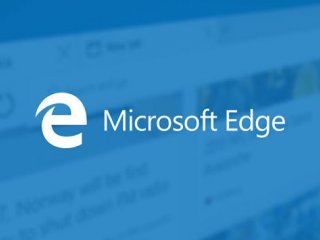
همانند ویندوز 10، هدف اصلی مرورگر اج راحتتر کردن زندگی است. نمای کاربری اج بسیاری ساده است و به شما اجازه میدهد که بهراحتی به محتوای وب توجه نمایید. تنظیمات آن نیز تنها دارای چندین امکانات ساده است که میتوانید آنها را فعال و غیرفعال کنید.
برخی از بهترین قابلیتهای اج نیز بهصورت مخفی هستند که شاید محبوبترین آنها کورتانا باشد. کورتانا هر زمان که بخواهید به کمک شما میآید و مطالب بیشتری را در اختیار شما قرار میدهد. اما جنبههای دیگر آن بهطور مثال "نمای خواندن" (Reading View) میتواند در هنگام استفاده از اینترنت بسیار به شما کمک کند. به این نحو میتوانید مقالات را برای مطالعه در یکزمان مناسب ذخیره کنید.
شما در ویندوز 10 میتوانید دو مرورگر را در یک مرورگر داشته باشید: اینترنت اکسپلورر 11 و مایکروسافت اج. اما آنجا که اکثر افراد بهخوبی با مرورگر اکسپلورر آشنا هستند، در این مطلب تنها به آموزش مرورگر اج خواهیم پرداخت.
قدم اول:
اولین کار اجرای نرمافزار است. بسیاری از افراد دوست دارند آیکون "E" را در منوی استارت پیدا کنند. اما اگر نگاهی به پایین صفحه بیندازید شاید بتوانید همان آیکون را بهراحتی بیابید. پس از یافت آیکون به روی آن کلیک کنید.

هنگامیکه مرورگر اجرا میشود یک پنجره بزرگ و طوسیرنگ در بالا خواهید دید که احتمالاً پر خواهد بود از پنجرههای کوچکی که شامل محتواهای مجمع آوری شده از مایکروسافت هستند.
مایکروسافت سعی میکند صفحه اصلی را چیزی شبیه به کورتانا یا منوی استارت سیستم شما طراحی کند که در آن اخبارهای جدید در گردش هستند و در آن میتوانید وضعیت هوا و نیز اخبار ورزشی را نیز مشاهده کنید. در گوشه سمت راست بالا آن یک گزینه برای شخصیسازی وجود دارد (Customize) که در آن میتوانید 6 موضوع را برای نمایش داده شدن در صفحه اصلی مرورگرتان انتخاب کنید.
هنگامیکه تب (Tab) جدیدی را باز میکنید، بالای صفحه در قابهای کوچکی میتوانید صفحههایی که بیشتر از همه مراجعه شده است را ببینید و در بالای آنها جعبه جستجو وجود دارد.
بهصورت پیشفرض مرورگر اج ازموتور جستجوی Bing استفاده میکند که بسیار به گوگل شبیه است. شما میتوانید آدرس یک سایت را مستقیم در جعبه جستجو وارد کنید و یا چند کلمه از آن را جستجو کنید تا Bing آن را برای شما بیابد. تصمیم جسورانهای که مرورگر اج گرفت تغییر صفحهنمایش خود با صفحهنمایش شما است. بهصورت پیشفرض مایکروسافت آنچه را شما به دنبالش هستید انتخاب میکند. (حتی آیکون صفحه خانه وجود ندارد مگر آنکه بخواهید آن را اضافه کنید).

البته اگر تاکنون از مرورگرهای مدرن استفاده کرده باشید بهراحتی میتوانید در این مرورگر نیز حرکت کنید. اما برای آنهایی که شاید ندانند باید گفت: در گوشه چپ بالا گزینههای Back و Forward وجود دارد. در کنار آنها نیز گزینهای برای بارگذاری مجدد صفحه. در گوشه بالا سمت راست نیز
Note Reading View, Favorites, the Hub (Reading List), Web و Share وجود دارد.
نحوه استفاده
انجام مرورگری در مرورگر اج بسیار آسان است. تنها کافی است آدرس را در آدرس بار تایپ کنید. از فلشهای جلو و عقب برای مرور صفحات و از گزینه ستاره برای علامت زدن صفحه بهعنوان صفحه موردعلاقه استفاده کنید. اگر میخواهید tab جدیدی را بازکنید تنها کافی است از فرمان Ctrl+T استفاده کنید.

برای آنکه بتوانید بهصورت خصوصی به مرور صفحههای اینترنتی بپردازید باید از پنجره Inprivate بر روی منوی کشویی گوشه سمت راستبالای صفحه کلیک کنید و سپس گزینه InPrivate را از منوی بازشده انتخاب نمایید. اینگونه پنجرهها فعالیت شما از رئیس یا ISP مخفی نمیکند زیرا ایشان میتوانند فعالیت شما را در سطح شبکه پیگیری کنند.
اولین اقدامی که شاید دوست داشته باشید انجام دهید انتخاب یک Homepage و نیز انتقال تمام bookmarkها است.
متأسفانه برای آنکه بتوانید یک صفحه home page برای خود در نظر بگیرید باید وارد منوی Settings همه بخشها شوید. از منوی کشویی بالای صفحه وارد Settings شوید و سپس گزینه View advanced settings را انتخاب کنید. در بالاترین قسمت صفحه گزینه "show the home button " را خواهید دید. مطمئن شوید که آن را فعال کردهاید و سپس یک صفحه (Homepage) اضافه کنید.

در منوی settings میتوانید گزینهای برای تغییر تم تیره و روشن ببینید معمولاً افراد در استفاده از مرورگر طرفدار تم روشن نیستند و در اینجا میتوانند رنگ تیره را انتخاب کنند.
برای وارد کردن favorites هم دوباره باید وارد منوی Settings شوید. ابتدا باید ابزار favorites را فعال کنید و سپس انتخاب کنید که از مرورگر دیگری Favorite های شما وارد این مرورگر جدید شود.
شاید این مرحله کمی سخت باشد؛ اگر اطلاعات خود را میخواهید از مرورگر اکسپلورر11 که روی سیستم دیگری نصب است وارد کنید، ابتدا وارد تب favorites بشوید. در منو به سمت پایین بیایید و سپس از فایل ها به روی این آدرس خروجی بگیرید: C:\Users\YOURNAME\Documents\bookmark.htm سپس کپی فایل های ایجاد شده را به سیستم جدید انتقال دهید و آنها را Import کنید.
اگر از گوگل کروم استفاده میکردید روند کار بسیار سادهتر است. کروم را روی سیستم خود دانلود کنید. کروم بهصورت خودکار بوکماک های شما را در مرورگر دیگر همسانسازی خواهد کرد. سپس مرورگر اج را بازکنید از آنجا بوک مارک ها را انتفال دهید.

کورتانا
کورتانا که دستیار هوشمند مایکروسافت به شمار میآید، در مرورگر اج نیز به کار رفته است. اما این گزینه از مرورگر اج بهصورت واضح قابلرؤیت نیست. فعالیتی که در حال حاضر انجام میدهد نیز بسیار محدود است و بیشتر به گردآوری اطلاعات خلاصه میشود. در اج برای فعال کردن کورتانا تنها کافی است روی کلمهای کلیک راست کنید و یا کلمه موردنظر را های لایت کنید. با این کار یک صفحهی عمودی باریک از سمت راست در کنار صفحه باز میشود که در آن میتوانید اطلاعات بیشتری را بخوانید.

نمای خواندن (reading View)
این حالت همه اطلاعات اضافه، تصاویر و منوهای اضافه در اطراف متن را حذف میکند و تنها متن را باقی میگذارد. همچنین در این نما، شما بهآسانی میتوانید متنی را علامتگذاری کرده و یا زیر آن نظر خود را با دست بنویسید و یا درصورتیکه اشتباه کردید آن را پاککنید. این دفتر بزرگ قابلیت ترسیم با تنوع چندرنگ را دارد.

Favorites
در بالا اکثر موارد را توضیح دادیم اما تنها نکتهای که در این مورد جا مانده آن است که برای اضافه کردن صفحهای به این لیست تنها کافی است به روی Favorites کلیک کنید. میتوانید آن را در یک فولدر جدید ذخیره کنید. همچنین میتوانید مقالهای را در لیست مقالات Reading view قرار دهید. با این کار میتوانید آن را برای مدت کوتاهی بوک مارک کنید.
Web Notes
شاید یکی از خارقالعادهترین قابلیتهای اج امکان اضافه کردن نظر و نوت برداری در صفحه وب باشد. اما متأسفانه کار دیگری نمیتوان با آن انجام داد. بعد از اعمال تغییرات یا میتوانید آن را بهعنوان یک عکس ذخیره کنید و یا آن را به Reading List اضافه کنید.

نگاهی دقیقتر به Settings
مایکروسافت سعی کرده است منوی Settings را در ویندوز10تا جای ممکن آسان کند و این شامل مرورگر اج نیز میشود. برای دسترسی به تنظیمات باید از طریق منوهای کشویی بالای صفحه اقدام کنید.
دقت کنید که در کنار settings گزینههای print، Pin to start و open with Internet Explorer از همه گزینهها جالبتر هستند. البته شاید هیچگاه دیگر نیازی نباشد که از گزینه آخر استفاده کنید اما مطمئناً وجود چنین گزینهای برای برخی میتواند قوت قلب باشد.

همانگونه که گفته شد به نظر میرسد هنوز مایکروسافت اج کاملاً تکمیلنشده است و نیاز به تغییر دارد تا بتواند نیاز همه افراد را برطرف کرده و خود را با تمامی سلیقهها تطبیق بدهد.


























